在SOLIDWORKS Manage中如何创建项目
日期:2022-05-16 12:15:55 发布者: ICT-Joey 浏览次数:次
在管理研发数据时能引用项目管理的模式进行管控会让管理者更清晰地了解研发的进度、人力资源使用等情况。那在SOLIDWORKS Manage中是如何进行项目管理的呢?接下来我会以一个项目为例带着你们一起进行探索。
在管理研发数据时能引用项目管理的模式进行管控会让管理者更清晰地了解研发的进度、人力资源使用等情况。那在SOLIDWORKS Manage中是如何进行项目管理的呢?接下来我会以一个项目为例带着你们一起进行探索。首先揭开一下Manage项目管理的神秘面纱给你们看看,它和我们微软的Project很相似,如下图:
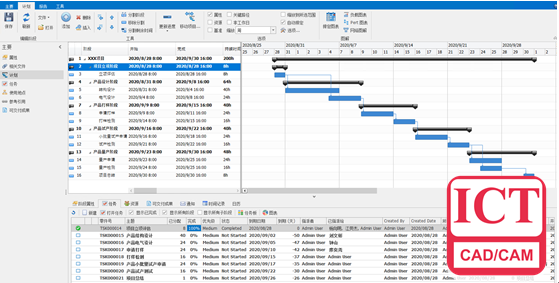
那如何能搭建成上述图片看到的样子呢?接下来就教大家如何搭建:
1. 登录SOLIDWORKS Manage后点击左边菜单栏中的【项目】,选择对应的文件夹中点击【新建】按钮,如下图:
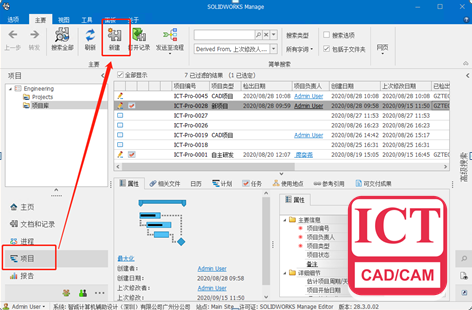
2. 在弹出的窗口中填写相关的项目信息,然后点击【保存】按钮,如下图:
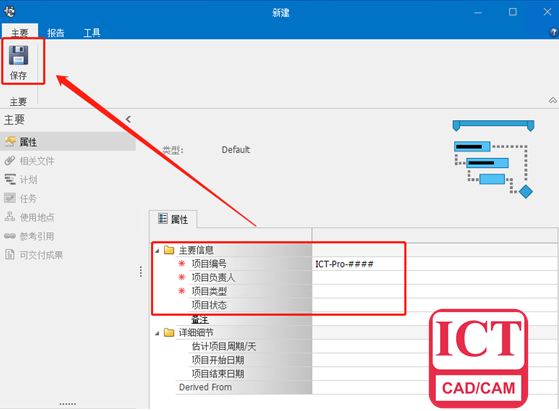
3. 然后选择是否需要用项目模板创建项目,若需要用则在弹出的窗口中选择【从模板开始】然后选择用哪个模板,然后点击【应用】按钮;若不需要则在弹出的窗口中选择【从空白项目开始】,然后点击【应用】按钮,如下图:
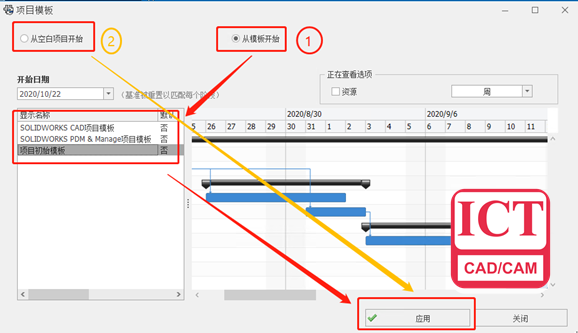
4. 系统创建出来的项目开始时间是按创建项目的时间来算的,但有时创建项目的时间并不是项目开始时间,那怎么办呢?在该项目的【计划】页签中点击【移动项目】在弹出的窗口中输入需要推迟的天数,最后点击【移动】如下图:

5. 项目开始时间已修改完毕后就开始进行项目中的任务分派,选中需要分派任务的阶段,在正下方的【任务】页签中点击【新建】按钮,如下图:
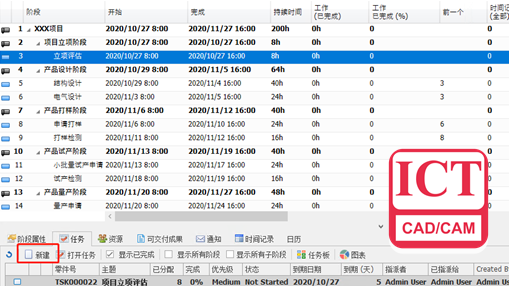
6. 在弹出的窗口中点击注释下的加号,然后输入需要提醒任务执行者的信息,再点击【保存并关闭】如下图:
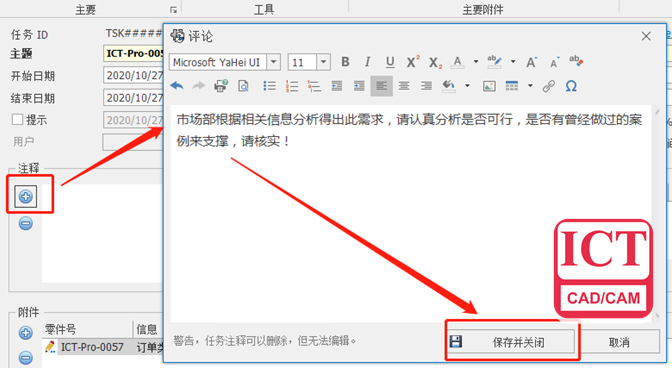
7. 若有相关的附件,可在附件栏中点击加号,然后选中需要上传的附件,然后点击【添加并关闭】按钮,如下图:

8. 然后点击【指派给】,在弹出的窗口中选择执行任务的人员,然后点击【确定】如下图:
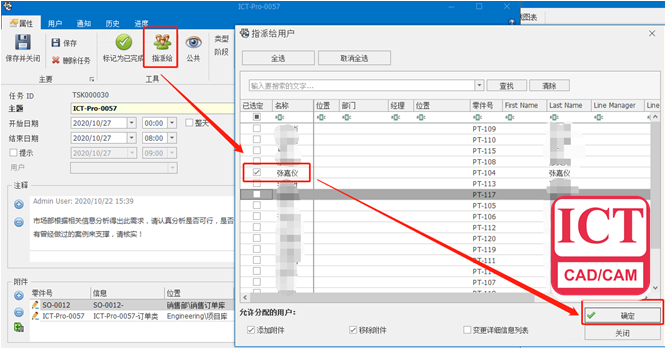
9. 最后点击【保存并关闭】,如下图:
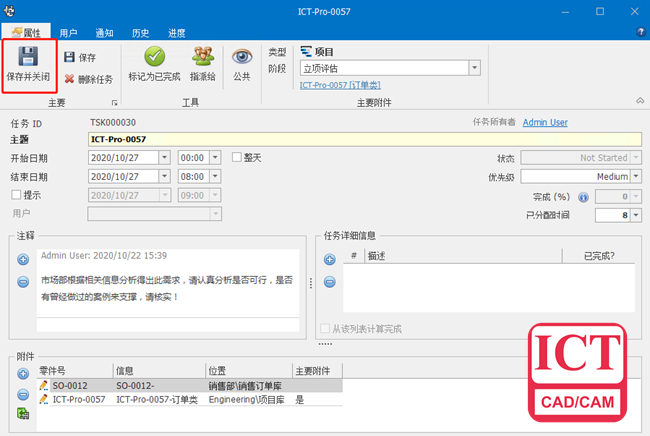
10. 最后点击【保存】,如下图:












